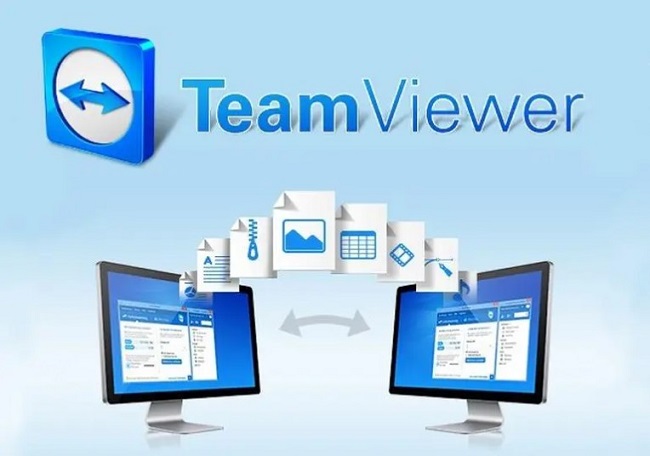Dưới đây là tổng hợp các lệnh để kiểm tra thông số RAM, CPU, Ổ cứng trên VPS Linux CentOS nhanh chóng:
Lệnh kiểm tra CPU
Để kiểm tra thông số CPU trên VPS Linux CentOS bạn sử dụng lệnh sau:
# cat /proc/cpuinfo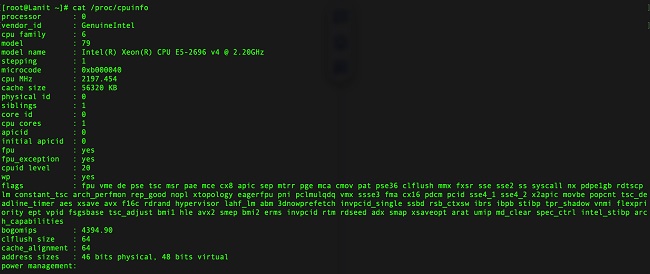
Ngoài ra, bạn có thể sử dụng lệnh theo dõi CPU sau:
# top -c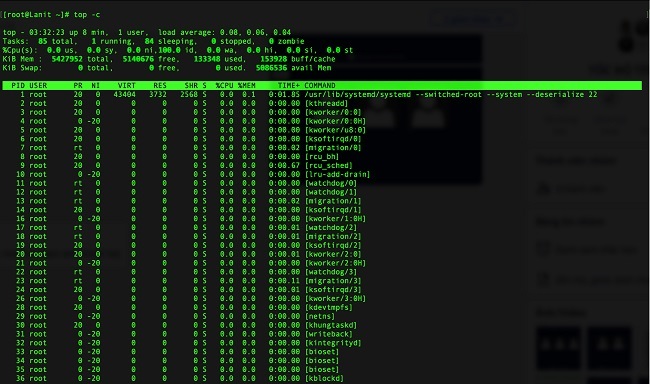
Lệnh kiểm tra hệ điều hành
Bạn có thể sử dụng lệnh sau để kiểm tra hệ điều hành
# uname -a
Lệnh kiểm tra phiên bản hệ điều hành:
# cat /etc/redhat-release
Lệnh kiểm tra RAM
Bạn có thể sử dụng lệnh sau để kiểm tra RAM trên VPS
# free -m
Lệnh kiểm tra ổ cứng
Sử dụng lệnh sau để kiểm tra ổ cứng trên VPS
# df -h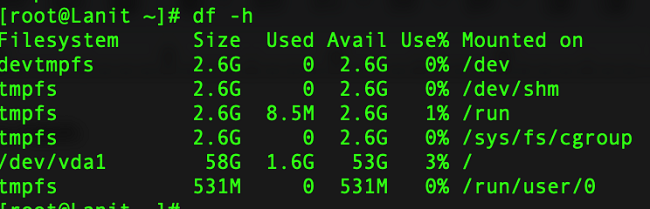
Lệnh kiểm tra tốc độ đọc ghi ổ cứng:
curl -Lso- tocdo.net/share | bash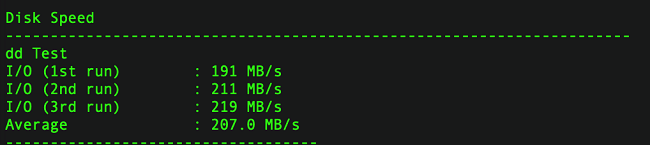
Trên đây, LANIT đã tổng hợp các lệnh kiểm tra thông số RAM, CPU, Ổ Cứng trên VPS Linux, CentOS nhanh chóng.
LANIT là đơn vị cho thuê VPS Tốc độ Cao – Cloud Server hàng đầu tại Việt NAM. Nếu bạn có nhu cầu mua VPS giá rẻ, liên hệ ngay LANIT để được tư vấn hỗ trợ sớm nhất!